CMS: Отображение категорий товаров магазина с помощью динамических страниц
6 мин.
На сайте с множеством категорий товаров Wix Stores используйте динамические страницы для отображения каждой категории товаров. Это сэкономит время, уменьшит проблемы с производительностью и сделает ваш сайт «легким» за счет меньшего количества загружаемых страниц.
Если вы не используете динамические страницы, вам необходимо создать новую страницу на своем сайте для каждой категории товаров. Это трудоемкий процесс и может привести к проблемам с производительностью из-за «тяжелого» сайта.
Чтобы отображать категории товаров Wix Stores с помощью динамических страниц, важно понимать, как работать с репитерами, динамическими страницами, наборами данных, а также как подключить контент к репитеру или таблице.
Прежде чем начать:
- Добавьте CMS на сайт.
- Создайте категории товаров.
Шаг 1 | Добавьте и настройте пустую динамическую страницу
Добавьте пустую динамическую страницу, которая будет страницей категории для вашего магазина. Вы можете добавить репитер или таблицу, которая будет ссылаться на коллекции.
Как это сделать?
Шаг 2 | Добавьте репитер или таблицу
Выберите, как вы хотите отображать категории товаров, используя репитер или таблицу. Репитер отображает категорию товаров с помощью макета, дизайн которого вы можете настроить. В таблице также отображается категория товаров, но с меньшими настройками.
Как это сделать?
Примечание:
Таблицы недоступны в Editor X.
Шаг 3 | Добавьте и подключите второй набор данных
Новый интерфейс с наборами данных:
В Wix Studio мы переместили наборы данных в панель инспектора справа, чтобы вам было проще ими пользоваться. Подробнее о новых наборах данных в Wix Studio.
Репитеры и таблицы могут отображать элементы из коллекций, в которых вы отфильтровали один набор данных другим набором данных. При добавлении динамической страницы создается набор данных. На этом этапе мы добавляем второй набор данных, который будет фильтровать товары по категории, в которой они находятся.
Как это сделать?
Примечание:
Фильтры, которые вы настроили в Wix Stores, не отображаются на динамических страницах. Подробнее о работе с фильтрами Wix Stores.
Шаг 4 | Подключите репитер или таблицу
Подключите компоненты репитера или таблицы к полям в вашей коллекции. Используйте для этого второй набор данных.
Как это сделать?
Совет:
Чтобы позволить посетителю нажать на товар и перейти прямо на страницу товара, вы можете подключить кнопку к URL-адресу страницы товара в разделе Параметры подключения в панели Подключить репитер.
Шаг 5 | Предросмотр динамической страницы
Теперь нажмите Превью, чтобы просмотреть, как выглядит коллекция на сайте.

Теперь у вас есть динамическая страница, которая показывает каждую из ваших категорий товаров - используя только одну страницу. Вы можете добавить ссылку на них с других страниц прямо из меню и отображать определенные категории товаров на любой странице.
Примечание: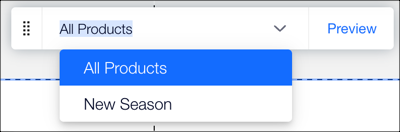
Если в вашем магазине только одна категория товаров, добавьте еще одну, чтобы увидеть, как каждая из них может отображаться на новой странице. После того, как вы добавили вторую категорию товаров Wix Stores, выберите ее с помощью плавающего раскрывающегося списка в верхней части редактора.
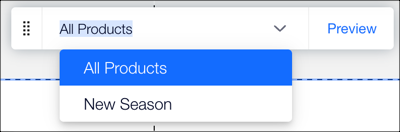
Что дальше?
Если у вас больше товаров, чем вы хотите показать на одной странице, вы можете использовать параметры Показать еще или Панель нумерации страниц.


 слева.
слева. в верхней части Editor X.
в верхней части Editor X.  вверху.
вверху. .
.
 в левой части редактора.
в левой части редактора.



 .
.